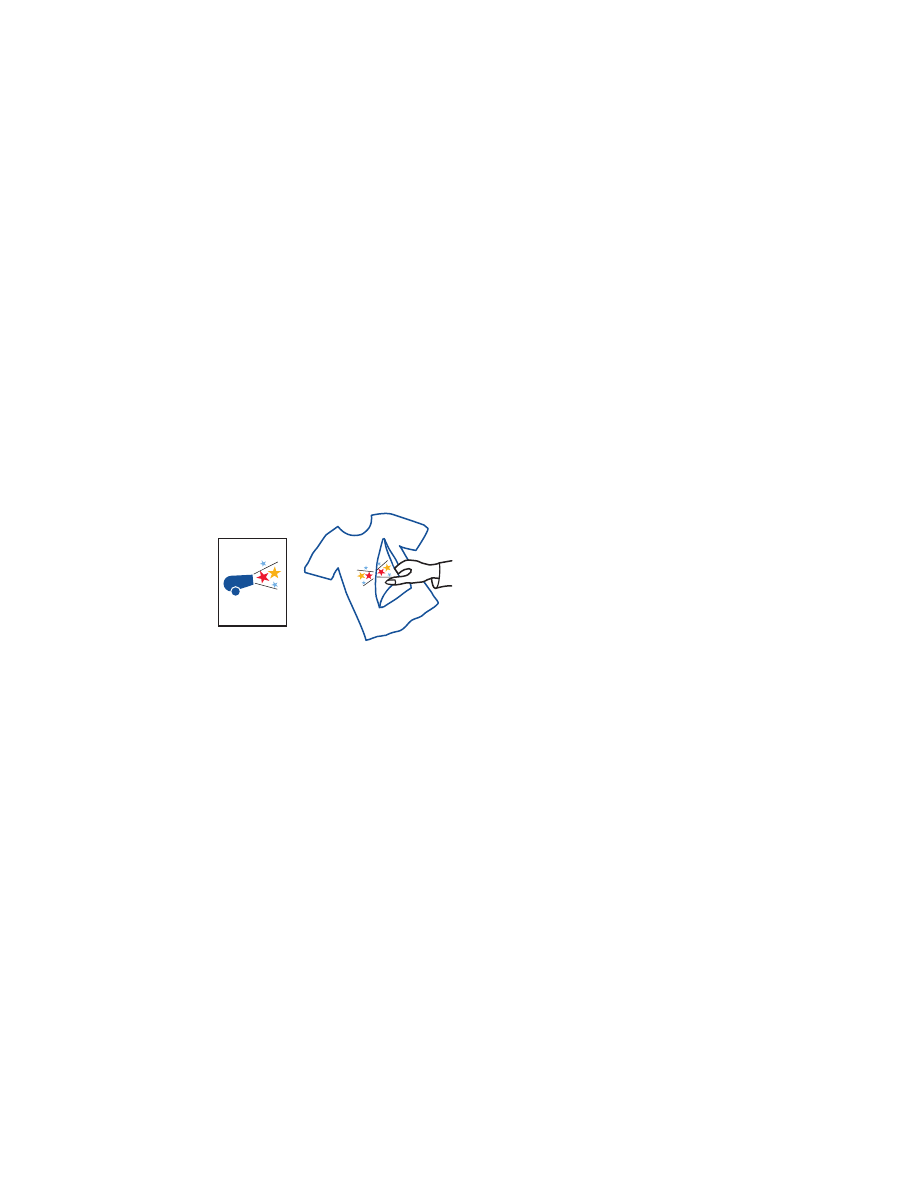
Trasferimenti termici
Preparazione alla stampa
1.
Estrarre il vassoio di alimentazione.
2.
Far scorrere verso l’esterno entrambe le guide del foglio e rimuovere la
carta dal vassoio di alimentazione.
3.
Aprire a ventaglio i fogli dei trasferimenti termici per separarli, quindi
allinearne i bordi.
4.
Sistemare la carta per i trasferimenti termici nel vassoio, con il lato
stampabile rivolto verso il basso.
5.
Far scorrere le guide del foglio in modo che appoggino bene sui bordi
dei trasferimenti termici e reinserire il vassoio.
Stampa di trasferimenti termici
1.
Aprire il file da stampare.
2.
Fare clic su
File
>
Formato di stampa
.
3.
Selezionare le opzioni seguenti:
•
Formato carta::::
formato appropriato
•
Scala (%)::::
percentuale appropriata (100 è il valore predefinito)
•
Orientamento::::
orientamento appropriato
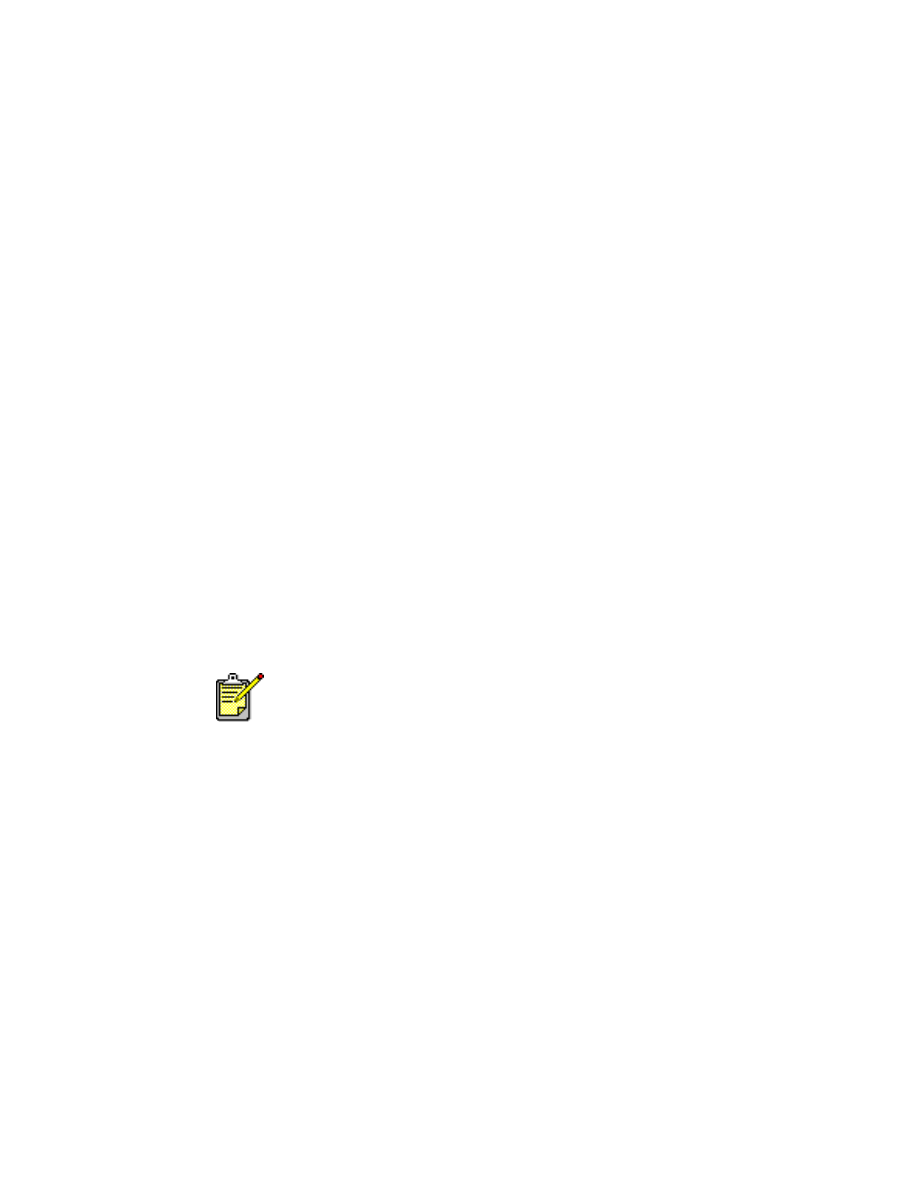
37
4.
Fare clic su
OK
.
5.
Fare clic su
File
>
Stampa
.
Viene visualizzato lo schermo hp deskjet 9xx, che presenta lo schermo
dell’opzione Generale. Fare clic sulle frecce nel campo Generale per
selezionare le opzioni seguenti.
6.
Selezionare
Tipo di carta/Qualità
, e poi quanto segue:
•
Tipo di carta::::
carta per getto d’inchiostro alta qualità hp premium
“inkjet paper”
•
Qualità di stampa::::
Migliore
7.
Selezionare
Formato
, e poi quanto segue:
•
Pagine per foglio::::
1 (Normale)
•
Stampa su due lati::::
non selezionata
8.
Fare clic su
OK
per stampare.
Direttive per la stampa
• Per stampare un documento con un’immagine speculare, il testo e le
illustrazioni vengono capovolti orizzontalmente rispetto a quanto
appare sullo schermo del computer.
• Usare
supporti di stampa hp per il Trasferimento a caldo
per ottenere i
migliori risultati.
Per ottenere i risultati migliori, usare prodotti HP.
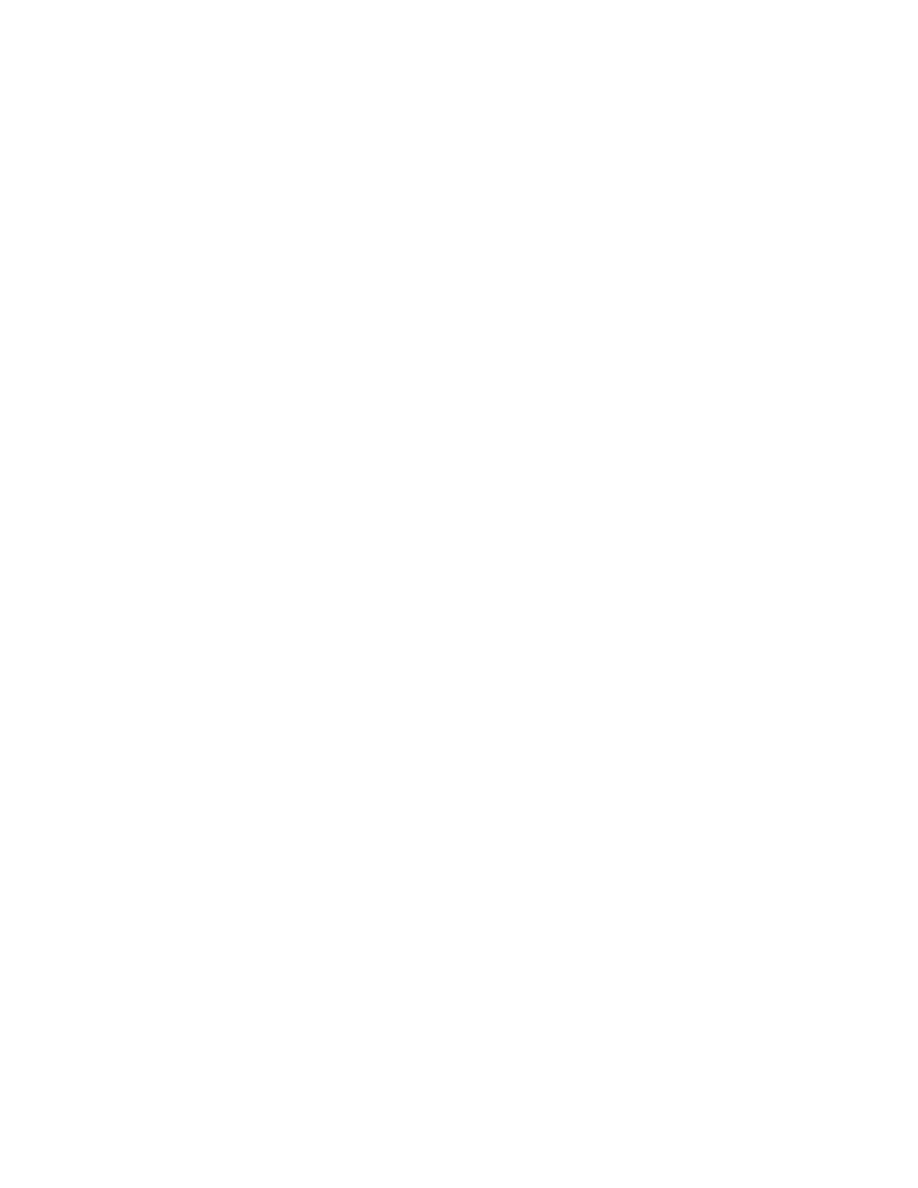
38